Tự đăng bài lên mạng xã hội với plugin NextScript Auto Poster (Phần 1)

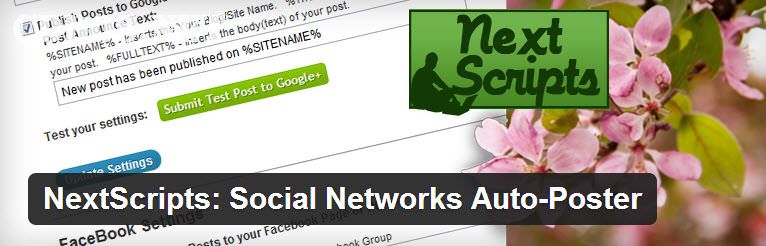
Mạng xã hội đã gần như không thể thiếu trong SEO và khi viết xong 1 bài viết mới để google index bài viết nhanh mà chúng ta hay làm là chia sẽ bài viết ấy lên các trang mạng xã hội, submit lên URL của google, ping bài viết, RSS… Hôm nay mình sẽ hướng dẫn các bạn đưa bài viết lên mạng xã hội tự động sau khi viết bài 1 cách nhanh nhất, tiết kiệm thời gian sau khi viết blog chỉ cần vài cú click chuột… cực cấu hình cho lần đầu thôi, lần sau sẽ rất nhẹ nhàng.
Mục lục nội dung
Yêu cầu cấu hình host của plugin
Có rất nhiều bạn đang gặp vấn đề đó là cài vào và thiết lập bị lỗi một số thứ, và chắc chắn bị như vậy chỉ có nguyên nhân là cấu hình host bạn không cho phép. Để sử dụng tốt plugin này, bạn cần lưu ý:
- Chỉ dùng trên host, không phải là localhost.
- Host có hỗ trợ cURL. Bạn nên tham khảo các host tốt cho WordPress tại đây.
Mình test plugin này lần cuối là vào ngày 28/01/2015 và nó vẫn hoạt động tốt nhé.
Cài đặt plugin
Đầu tiên chúng ta và Admin -> Plugin -> Add new -> Search ta gõ NextScripts -> và cài đặt plugin NextScripts: Social Networks Auto-Poster rồi sau khi chúng ta cài xong thì bạn hãy active plugin lên.
Kế tiếp các bạn vào Setting -> NextScripts: Social Networks Auto-Poster để vào giao diện chính của plugin.
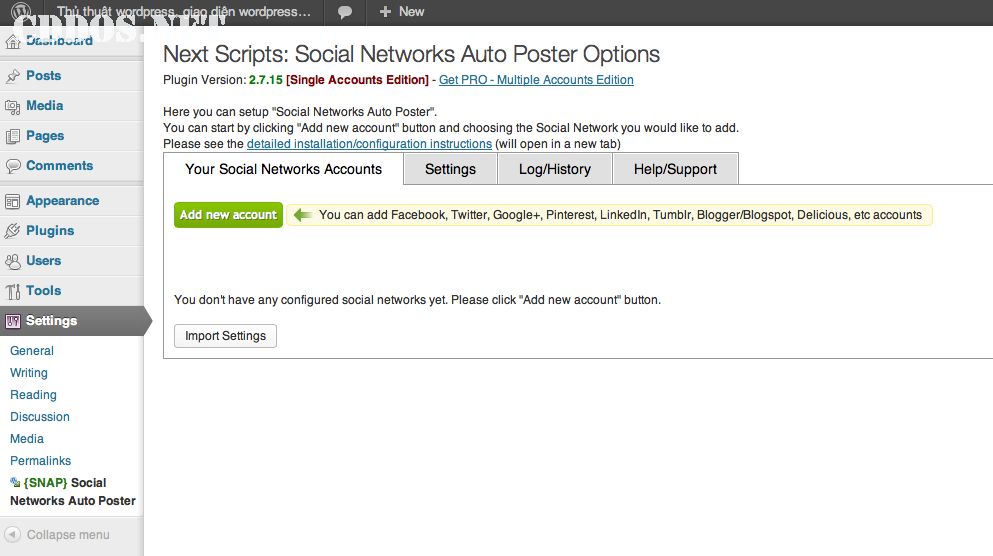
Cấu hình Plugin
Mình sẽ hướng dẫn bạn cấu hình tất cả mạng xã hội được phép sử dụng cho phiên bản miễn phí này:
Đầu tiên bạn chọn Add new account ( màu xanh lá ) ở đây có rất nhiều mạng xã hội cho bạn chọn lựa mình sẽ hướng dẫn chi tiết cấu hình từng mạng xã hội này:
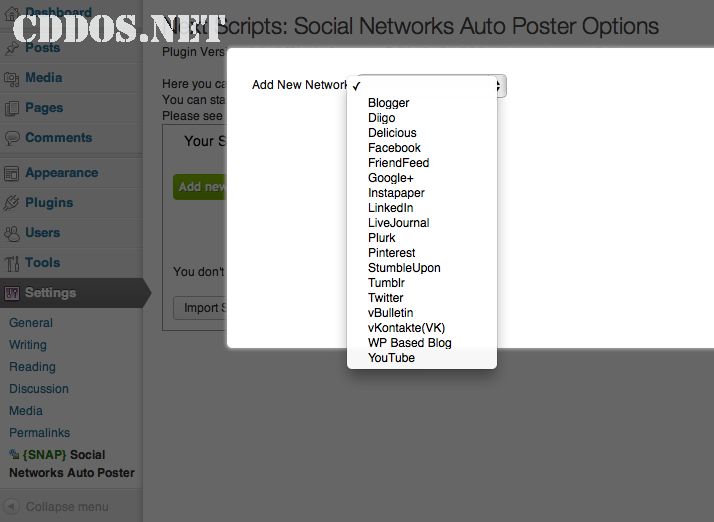
Đầu tiên là Blogger
Truy cập vào http://www.blogger.com -> nhập tài khoản google -> tạo blog mới -> nhập tên blog, địa chỉ blog

Sau khi tạo blog thành công nhìn lên thanh địa chỉ bạn sẽ thấy 1 dãy số http://www.blogger.com/blogger.g?blogID=3640982977194664566
đây là dãy số ID mình cần để cấu hình trong NextScript.

Vậy để cấu hình blogspot ta cần những thứ sau
- Email tài khoản google
- số ID của blog
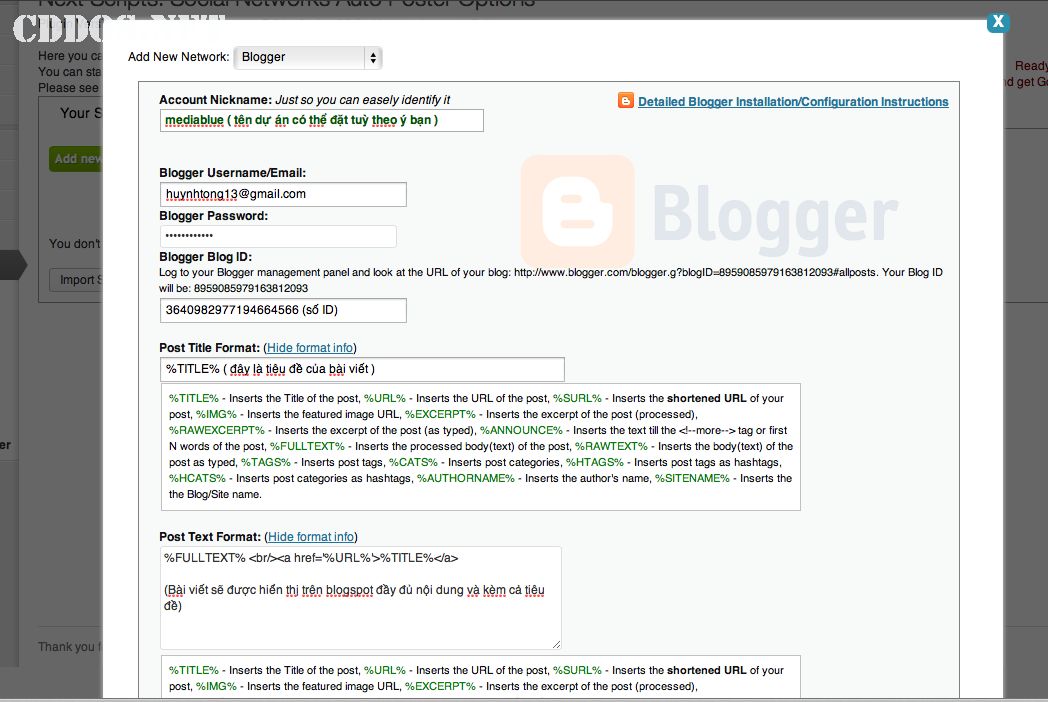
Sau khi bấm vào nút Update setting, bạn cần phải Attention requred. Unfinished setup (kiểm tra kết nối blogspot) để hoàn thành quá trình cấu hình.

Bấm vào nút Submit Test Post to Blogger để kết nối với blogspot.
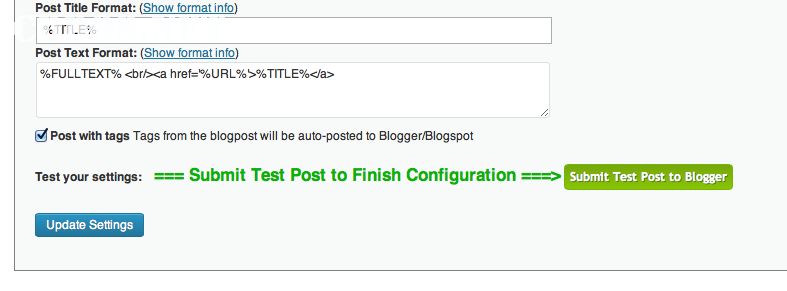
Nếu thành công bạn sẽ nhận được thông báo sau và bạn có thể vào trang blogspot của bạn kiểm tra nếu có bài viết Test Post from xxxxx thì bạn đã cấu hình thành công.
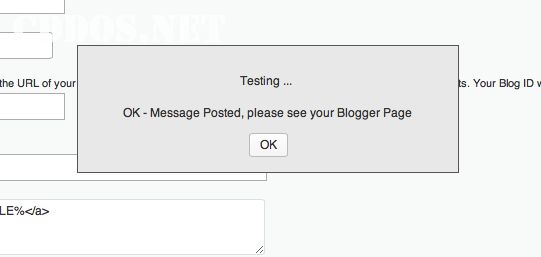
Còn nếu không thành công thì bạn đừng lo lắng do google bật tính năng bảo mật bạn cần phải unlock tính năng bảo mật này và sau đó thử lại nhé.
https://accounts.google.com/DisplayUnlockCaptcha
Cấu hình diigo
Truy cập vào https://www.diigo.com tạo 1 tài khoản mới. Sau khi tạo thành công bạn cần vào email đã đăng ký rồi kích hoạt tài khoản nhé.
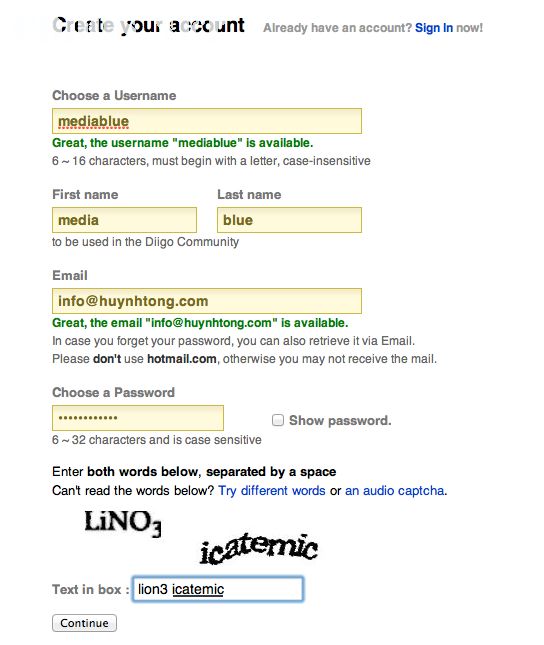
Bước tiếp theo ta sẽ truy cập vào https://www.diigo.com/api_keys/ để tạo API key bạn chọn Sign up for an API key để bắt đầu tạo key:
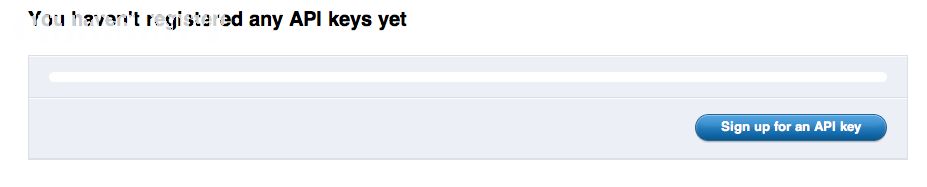
Nhập theo thông tin như hình nhé:
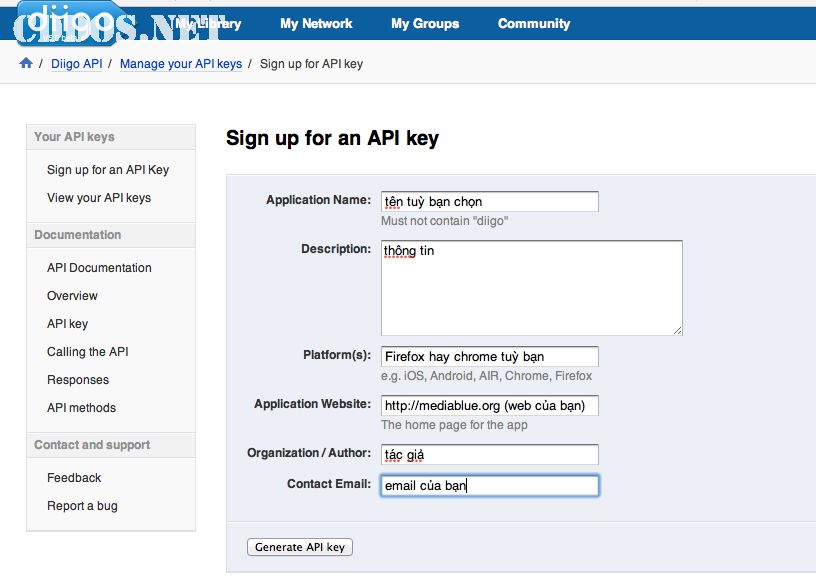
Đây là dãy API key ta cần c5292587b6f27132
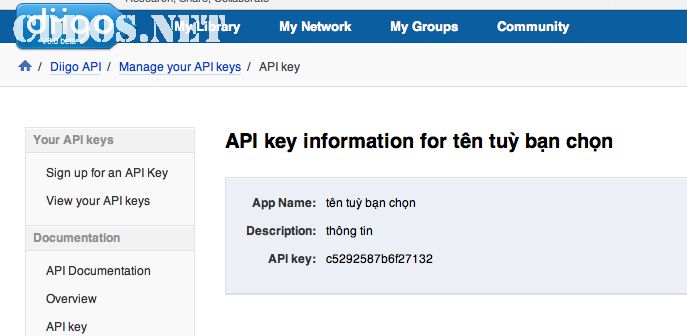
Vậy để cấu hình Diigo ta cần những thứ sau:
- Diigo API Key:
- Tài khoản Diigo
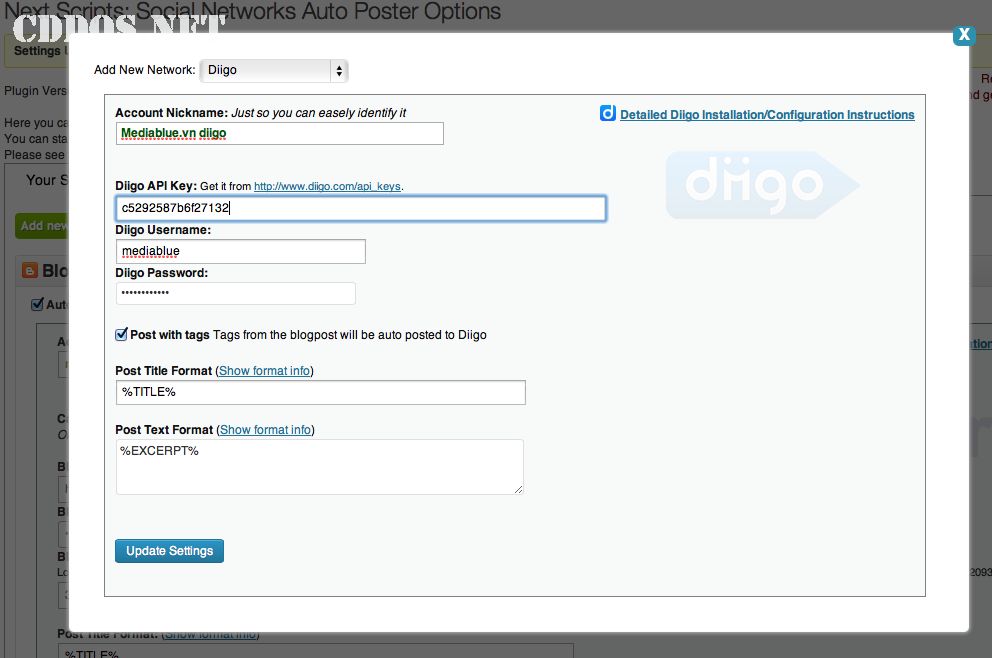
Kiểm tra bằng cách Submit Test Post to Diigo nếu thành công bạn sẽ nhận được thông báo sau:
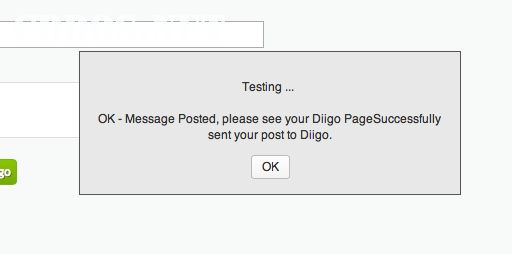
và trên tài khoản Diigo của bạn:

Cấu hình Delicious.com
Truy cập http://delicious.com -> tạo 1 tài khoản
Để cấu hình Delicious ta chỉ cần tài khoản. Rất khoẻ phải không ?
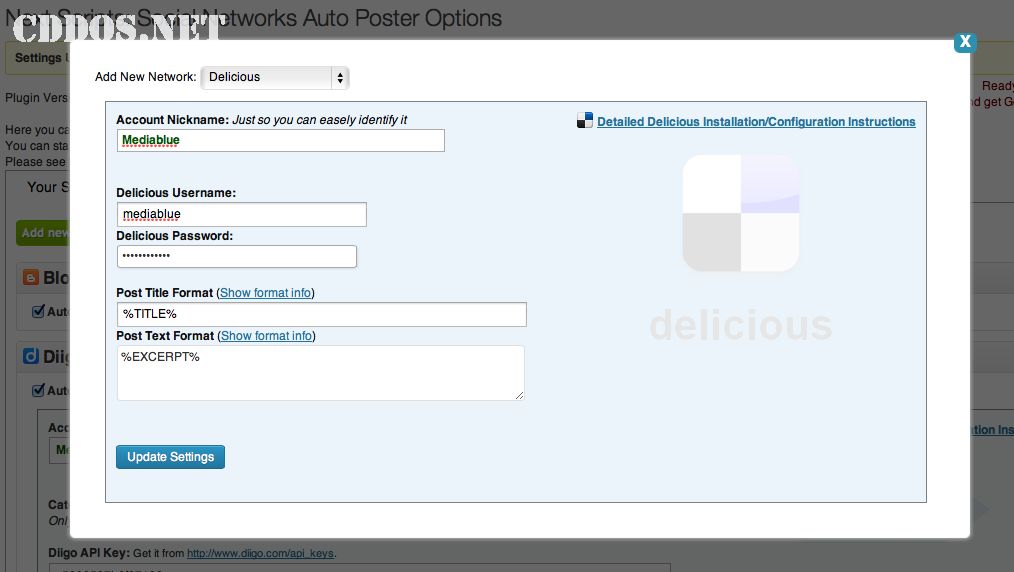
Kiểm tra cấu hình thành công như Diigo.
Cấu hình FriendFeed
Truy cập vào https://friendfeed.com/account/create để tạo tài khoản
Sau khi tạo tài khoản thành công bạn truy cập vào https://friendfeed.com/account/api để lấy nick name và remote key
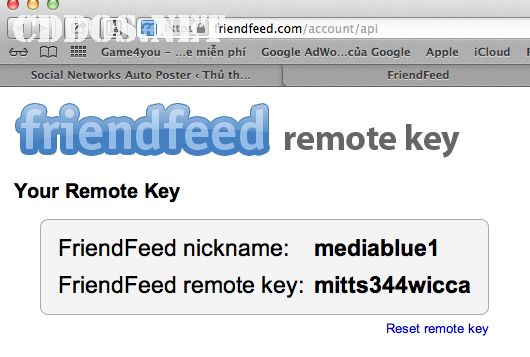
Vậy để cấu hình FriendFeed ta cần những thứ sau:
- Friendfeed nickname:
- Friendfeed remote key:
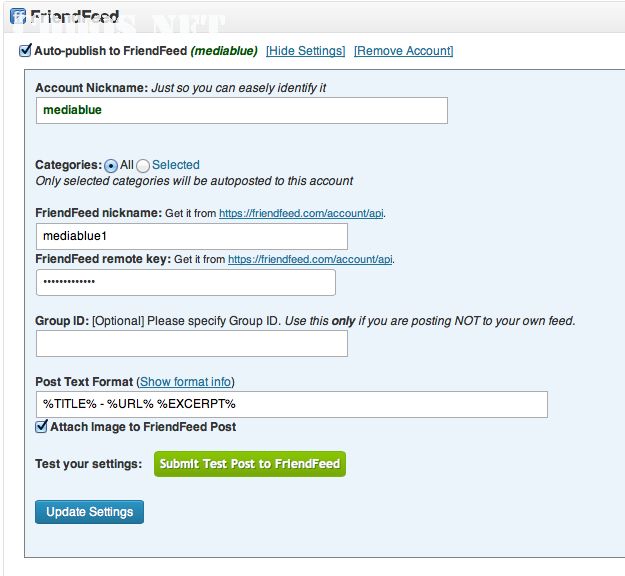
Mình kết thúc phần 1 tại đây vì cũng hơi dài rồi, bạn có thể xem tiếp phần 2.

